 软件开发培训班 >> 软件应用 >> 操作系统
软件开发培训班 >> 软件应用 >> 操作系统
Win 7带反间谍工具Windows Defender的使用技巧 |
|
本文标签:反间谍工具,Win7 Win7系统具备非常丰富和强大的安全特性和功能,如自带反间谍软件工具Windows Defender、防火墙、系统备份还原、家长控制、用户帐户控制(UAC)、AppLocker、Bitlocker等,这一切为我们安全流畅运行Win7系统提供了坚实的安全保障 。今天我们着重看看Win7系统自带的反间谍工具——Windows Defender 。 间谍软件可以偷偷从用户的电脑上搜集信息并在未得到用户许可的情况下便将信息传递到第三方的软件,比如监视击键、搜集机密信息(密码、信用卡号、PIN码等)、获取电子邮件地址、跟踪浏览习惯等 。并且会影响网络性能、减慢系统速度等 。Windows Defender是Win7系统自带的反间谍软件,可以保护电脑免受间谍软件侵扰 。 Windows Defender 提供以下两种方法帮助防止间谍软件感染计算机 。 实时保护:Windows Defender 会在间谍软件尝试将自己安装到计算机上并在计算机上运行时向用户发出警告 。如果程序试图更改重要的 Windows 设置,它也会发出警报 。 计划扫描:可以使用 Windows Defender 扫描可能已安装到计算机上的间谍软件,定期计划扫描,还可以自动删除扫描过程中检测到的任何恶意软件 。 我们点击Win7电脑桌面左下角的圆形开始按钮,在搜索框中输入“Windows Defender”即可找到控制面板中的相关工具 。我们点击“Windows Defender”可以直接打开该工具界面,如果选择“扫描间谍软件按和其他潜在的不需要的软件”,Win7则直接打开Windows Defender开始扫描 。 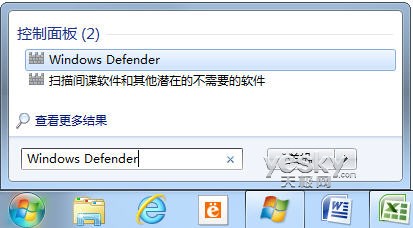  进入“Windows Defender”中,点击顶端的“扫描”按钮即可开始扫描电脑中的间谍软件 。如果当前的“定义”不是最新,软件会提醒用户检查更新 。 使用 Windows Defender 时,更新“定义”非常重要 。定义是一些文件,它们就像一本不断更新的有关潜在软件威胁的百科全书 。Windows Defender 确定检测到的软件是间谍软件或其他可能不需要的软件时,使用这些定义来警告用户潜在的风险 。  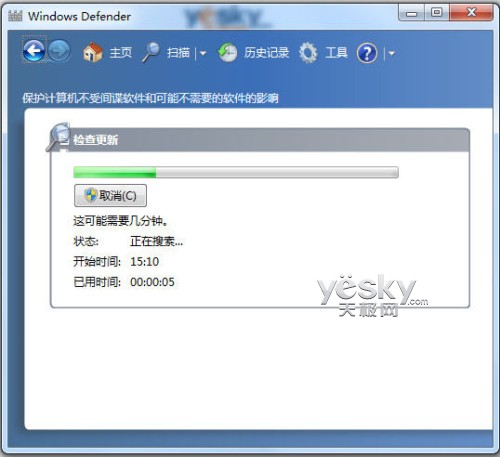 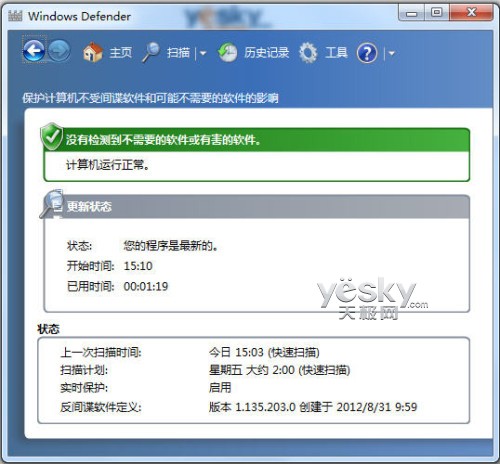 在Windows Defender 界面中点击“工具-选项”,可以对自动扫描、默认操作、实时保护、文件类型等等操作选项做设置 。 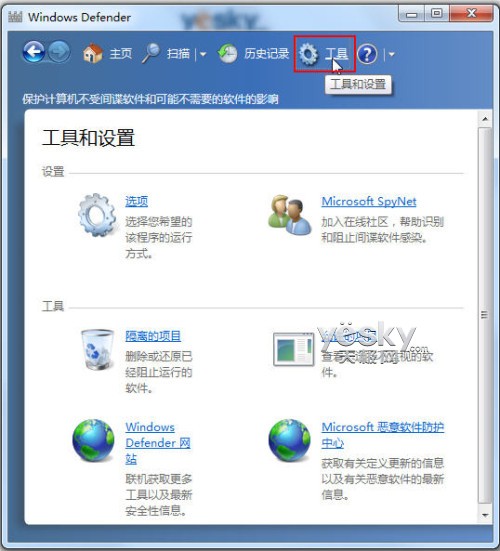 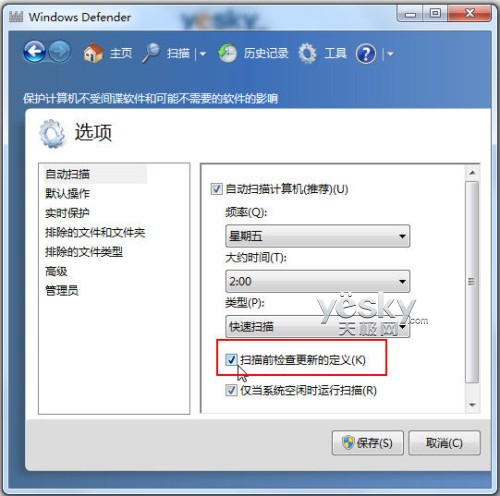 |